Come Trasferire la Cronologia Wechat su un Nuovo Telefono
Non sai come trasferire la cronologia wechat sul nuovo telefono? Ti Mostrano come trasferire la cronologia wechat e i contatti, SMS, foto, musica dal vecchio telefono al nuovo telefono
 100% sicuro e la privacy degli utenti garantita
100% sicuro e la privacy degli utenti garantita09/11/2023 • Archiviato in: Trasferisci Dati tra Telefoni Cellulari • Soluzioni comprovate

WeChat è un’applicazione chat inizia mente sviluppata con funzionalità e caratteristiche analoghe a whatsApp. È stata sviluppata nel 2011 da Tencent’s R&D a Shenzhen, China.
WeChat permette di usare l’applicazione per l’attività quotidiane come pagare conti, controllare voli, fare shopping, ordinare il taxi, acquistare biglietti, oltre a godersi la musica, conoscere le notizie eccetera. Fornisce delle funzioni che connettono le persone a caso, si integra anche con i social network. Nonostante varie straordinarie funzionalità, la “messaggistica “è al cuore di questa applicazione.
In quanto tale, WeChat prigioni the facilita la comunicazione di familiari e amici con la sua facilità d’uso. In Cina è molto popolare fra gli utenti. Oltre 430 milioni di utenti in Cina e oltre 70 milioni di utenti nel resto del mondo si avvalgono di WeChat.
- Informazioni su WeChat
- Perché la gente vuole trasferire la cronologia wechat dal vecchio telefono al nuovo telefono?
- Soluzione 1: Come Trasferire la Cronologia Wechat sul Nuovo Telefono. (Funzione Migrazione su Altro Telefono)
- Soluzione 2: Trasferisci la cronologia WeChat sul nuovo Telefono con la Versione PC di WeChat
- Soluzione 3: Trasferimento WeChat da iPhone a iPhone
- Bonus: Come Trasferire Tutto Quanto da un Vecchio Telefono a un Nuovo Telefono Android
Informazioni sull’Applicazione WeChat
Questo software è disponibile su telefoni Symbian e Windows, BlackBerry, iPhone, e Android. I clienti OS X e Windows dovranno installare questa app sul cellulare supportato. Ma il roaming messaggi e la struttura ‘Moments’ non è inclusa.
WeChat – Business opportunities. La funzione “Account ufficiale” di WeChat estende un’ottima opportunità per l’interazione reciproca fra diverse attività commerciali e come servizio di supporto clienti. Aggiungere un account ufficiale è piuttosto semplice per un utente WeChat, quasi come aggiungere un amico. L’attività commerciali in Cina ora si affidano e dipendono molto di più dall’account ufficiale WeChat per l’attività di supporto cliente rispetto ai propri siti Web.
Apps in app. questo software eccellente fornisce gli utenti una piattaforma per costruire la propria applica zone software all’interno di essa. In confronto allo sviluppo app nativo per iOS e Android, WeChat è più semplici e efficace dal punto di vista economico in termini di acquisizione. Di conseguenza, anche le attività commerciali locali nelle principali città cinesi sono visibili su WeChat. Un’altra opzione molto utile WeChat stores che può capitalizzare sull’attività commerciale tramite la spinta socio. Dato che WeChat può collegare servizi e siti Web, c’è un’ampia possibilità di acquisire potenziali clienti.
Perché la gente vuole trasferire la cronologia wechat da un vecchio telefono ha un nuovo telefono?
Con tante attività commerciali, comunicazione condivisione di info vitali, documenti, foto eccetera, diventa essenziale prendere di mira la sicurezza e la protezione dalla perdita dati, specialmente quando la gente così di frequente cambia telefono per un motivo o l’altro.
Ci sono alcuni importanti motivi per cui gli utenti WeChat devono trasferire la cronologia wechat dai telefoni vecchi ai telefoni nuovi.
- Nonostante altre applicazioni di messaggistica lo facciano, WeChat non salva la cronologia o i messaggi sul telefono. Perciò, ogni volta che si cambia il telefono si possono perdere immagini, messaggi vocali, me dati testuali eccetera
- Non c’è backup da ripristinare in caso di perdita dati accidentale.
- niente cronologia sul telefono perciò nessun riferimento o cronologia.
- Non si possono ripercorrere eventi accaduti come molte volte è richiesto per un’investigazione.
- A servizi commerciali e clienti viene rilevata la comunicazione sicura.
Vessati da questo problema, gli utenti alla fine hanno cercato aiuto tramite Google ma finora non si riesce a trovare una risposta appropriata. La cura si può trovare nel trasferimento della cronologia wechat su un altro telefono.
Soluzione 1: Come Trasferire la Cronologia Wechat sul Nuovo Telefono. (Funzione Migrazione su un Altro Telefono)
WeChat include il proprio strumento di migrazione incorporato per trasferire la cronologia chat su un altro cellulare. Il metodo ufficiale per il trasferimento dati WeChat da un telefono all’altro coinvolge seguenti passaggi. Si prega di notare che il dispositivo deve essere connesso al caricatore può avere almeno il 30% di batteria per eseguire la migrazione. Assicurati che entrambi i dispositivi siano sotto la stessa rete Wi-Fi per delle performance più veloci.
Fase 1 Sul tuo primo telefono, lancia WeChat.
Fase 2 Vai su Me >> Settings >> General >> Chat log migration
Fase 3 Premi ‘Migrate to another phone’ su questa schermata
Fase 4 Apri ‘select chat history’ scegli tutte le chat/conversazioni, poi seleziona ‘Done’.
Un QR code sarà visualizzato sul telefono. Lancia WeChat sul secondo telefono (o nuovo). Accedi con lo stesso accanto sul secondo telefono e scansiona il QR code. Inizierà la migrazione.
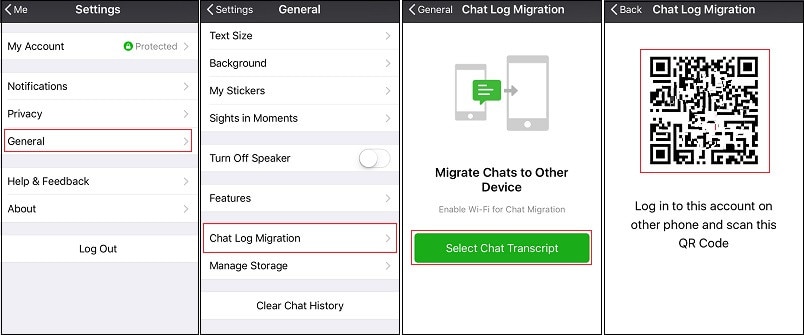
Soluzione 2: Trasferisci Cronologia WeChat sul Nuovo Telefono con la Versione PC di WeChat
Al momento del lancio di WeChat, era una semplice app di messaggistica, ma oggi, è una delle migliori piattaforme social media in molti paesi. È disponibile ora anche su PC.
La versione PC è stata introdotta per fornire accesso semplificato le persone che lavorano per lo più dal pc e vogliono accesso a WeChat attraverso la macchina. Usando WeChat sul PC si può avere un backup separato dei dati presenti su WeChat. Se cambi telefono per qualche motivo, non devi preoccuparti di come trasferire la cronologia WeChat sul nuovo telefono.
La guida passo passo su come trasferire Wechat su un altro telefono usando la versione PC viene fornita sotto:
Fase 1. Scarica WeChat per il tuo Windows o Mac su PC. Installa l’applicazione e accedi al tuo account.
Fase 2. Scansiona il codice QR che compare sul PC con il telefono. La scansione autorizza automaticamente il PC ad accedere al tuo account WeChat.
Fase 3. Per creare un backup di tutti i file sul tuo PC seleziona l’icona menu dal la finestra. Poi seleziona “Backup & Restore” per trasferire la cronologia WeChat su PC.
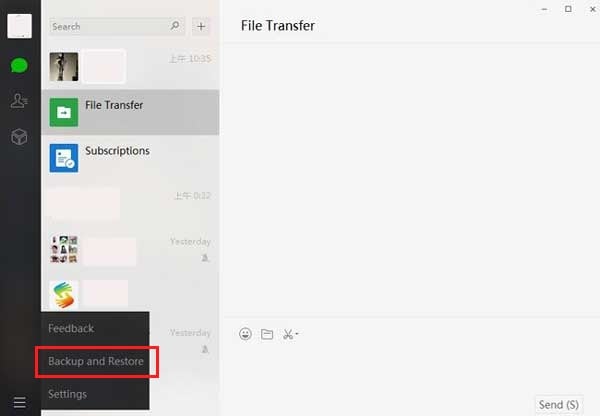
Fase 4. Dopo aver cliccato sull’opzione Back up on PC, tutti i dati verranno salvati sul computer.
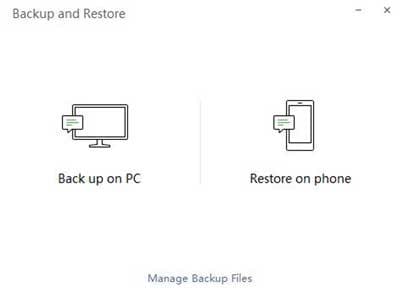
Fase 5. Una collega il nuovo telefono e il PC allo stesso hotspot Wi-Fi. Dalla stessa schermata, seleziona l’opzione “Restore on Phone” e inizierà il trasferimento dei dati WeChat.
Soluzione 3: Trasferimento da iPhone a iPhone WeChat
Il software Dr.Fone - Trasferimento WhatsApp è uno degli strumenti migliori per il trasferimento di file WeChat. Aiuta gli utenti iOS a portare avanti diverse funzionalità come il backup di dati WhatsApp, Viber, Kik, WeChat, e LINE, ripristino e trasferimento.

Dr.Fone - WhatsApp Transfer (iOS)
Strumento di Trasferimento Dedicato WeChat tramite cavo USB
- Trasferisci cronologia e allegati WeChat, Kik, Line, e WhatsApp.
- Esporta i dati WeChat sul file HTML o Excel per la stampa.
- Esporta solo i file o dati WeChat selezionati su PC.
- Più affidabile dello strumento di trasferimento di WeChat che dipende pesantemente dalla connettività Wi-Fi.
La Guida al Backup dei dati WeChat da iPhone e ripristino su un altro iPhone è la seguente:
Fase 1. Avvia il software Dr.Fone sul tuo PC. Connetti il vecchio iPhone al PC usando un cavo USB.

Fase 2. Nella schermata principale, vedrai il pulsante Trasferimento WhatsApp. Da quell’opzione, scegli WeChat e poi Backup.

Fase 3. Siediti e rilassati fino a che i dati non vengono trasferiti su PC. Una volta completato il backup, potrai vedere i file sul PC.
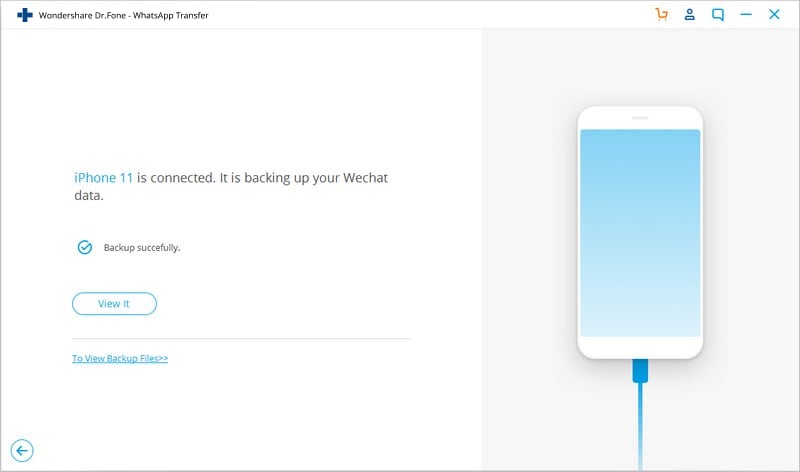
Fase 4. Ora, connetti il tuo nuovo iPhone al PC. E dalla stessa finestra che dice Backup e Restore, seleziona l’opzione Restore per trasferire WeChat su un nuovo telefono.

Fase 5. Visualizza un’anteprima di dati che stai per trasferire e clicca "Restore to Device" per trasferire la cronologia WeChat.
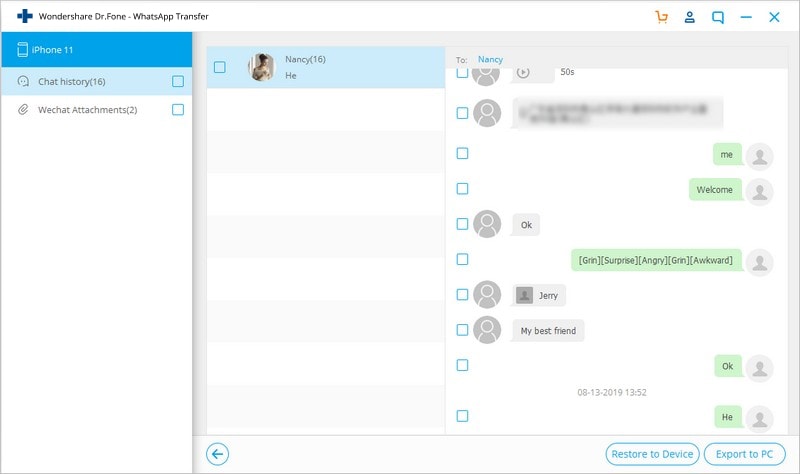
Ora, puoi trasferire con successo i dati WeChat su un nuovo telefono senza ritardi.
Bonus: Come Trasferire Tutto Quanto da un Vecchio Telefono a un Nuovo Telefono Android
Se passi a un nuovo telefono, non sono cronologia Wechat, ma ci sono anche altri file che desideri trasferire dal vecchio telefono al nuovo telefono, inclusi contatti, messaggi, foto, musica e altro. Dr.Fone - Trasferimento Telefono fornisce una soluzione unica per trasferire tutto quanto da Android ad Android. Dr.Fone - Trasferimento Telefono è perciò inevitabile per Android e fornisce il metodo più comodo per gestire il backup sugli altri dispositivi. Una volta usato potrai apprezzare e ammirare le sue caratteristiche straordinarie.

Dr.Fone - Trasferimento Telefono
Soluzione One Stop per Trasferire Tutto Quanto dal Vecchio Telefono al Nuovo Telefono Direttamente!
- Trasferisci facilmente ogni tipo di dato da iPhone X/8 (Plus)/7 (Plus)/6s/6/5s/5/4s/4 ad Android incluse app, musica, video, foto, contatti, messaggi, dati app, registro chiamate ecc.
- Funziona direttamente e trasferisce dati fra due dispositivi con sistemi operativi diversi in tempo reale.
- Funziona perfettamente con Apple, Samsung, HTC, LG, Sony, Google, HUAWEI, Motorola, ZTE, Nokia e altri smartphone e tablet.
- Completamente compatibile con i principali provider come AT&T, Verizon, Sprint e T-Mobile.
- Completamente compatibile con iOS 11 e Android 8.0
- Completamente compatibile con Windows 10 e Mac 10.13.
Ora il trasferimento da un vecchio telefono ha un nuovo telefono Android è estremamente comodo con lo straordinario prodotto pieno di funzionalità Dr.Fone - Trasferimento Telefono. I file dati comprendono video, audio, SMS, playlist che possono essere rapidamente passati da un dispositivo all’altro. Il dispositivo di destinazione può essere liberato dai file non necessari lasciando spazio per i nuovi dati in arrivo. Leggi sotto per sapere come trasferire dati senza problemi.
Fase 1 Connetti vecchio e nuovo telefono al PC e lancia Dr.Fone - Trasferimento Telefono.

Fase 2 Identifica il vecchio telefono dal quale dovresti trasferire i dati. Scegli nuovo telefono come dispositivo bersaglio. Una volta collegati vecchio e nuovo telefono e riconosciuti, aprirà una finestra come segue. Puoi usare il pulsante "Flip" per scambiare la loro posizione.

Fase 3 Seleziona i file che vuoi trasferire. Poi devi premere l’opzione Start Transfer che troverai sulla finestra principale.

Fase 4 una volta finito il trasferimento, clicca su OK. Assicurati di non scollegare nessuno dei dispositivi durante la procedura. Entro pochi minuti, tutti i file selezionati verranno trasferiti con successo sul telefono obiettivo.

Video Tutorial: Come Trasferire Dati da Android a Android
WeChat nonostante l’enorme numero di utenti attivi difetta di alcune funzionalità, cosa che certamente dà a Wondershare Dr.Fone - Trasferimento Telefono un vantaggio nello specifico trasferimento della cronologia sul prodotto completo. Dr.Fone - Trasferimento Telefono è il preferito per la sua facilità d’uso e per l’essere userfriendly. L’espansione della base utente con ogni giorno che passa testimonia la validità del prodotto.
Se questa guida ti è utile, non dimenticare di condividerla con gli amici.




Nicola Massimo
staff Editor